Wszystko w jednym przewodniku instalacji wtyczki SEO dla początkujących
Opublikowany: 2018-11-27Jeśli szukasz wtyczki SEO WordPress, najprawdopodobniej natkniesz się na pakiet All in One SEO, ponieważ jest to jeden z najpopularniejszych programów WordPress, jakie kiedykolwiek stworzono (ponad 45 milionów pobrań). W tym samouczku dla początkujących pokażemy, jak zainstalować, skonfigurować i używać wtyczki All in One SEO dla Twojej witryny WordPress.
Ten przewodnik dla początkujących przeprowadzi Cię przez wszystkie niezbędne kroki po zainstalowaniu wtyczki. Jeśli jeszcze nie zainstalowałeś All in One SEO Pack Pro, zapoznaj się z instrukcją instalacji.
Wszystko w jednym SEO jest domyślnie bardzo dobrze skonfigurowane, ale poniższe kroki pomogą Ci zidentyfikować niektóre ważne ustawienia dostosowywania, które powinien przestrzegać każdy właściciel witryny WordPress.
Dlaczego wtyczka SEO do WordPressa jest potrzebna i po co?
Search Engine Optimization (SEO) pomaga poprawić ranking Twojej witryny w wyszukiwarkach takich jak Google. Oczywiście WordPress zapewnia dostosowanie przyjazne dla SEO, ale nadal istnieje wiele ważnych małych sztuczek, które możesz dostosować, aby poprawić wyniki SEO. Na przykład dodaj metatagi, utwórz mapę witryny XML, unikaj powielania treści itp.
Wszystko w jednym SEO pomaga Ci to wszystko zrobić dzięki łatwemu w użyciu interfejsowi, który pasuje do panelu WordPress. Przy okazji, jeśli dopiero zaczynasz stawiać pierwsze kroki w SEO, zalecamy skorzystanie z wtyczki Yoast SEO (tutaj jest link do tego artykułu). Jednak zaawansowane funkcje optymalizacji witryny będą dostępne tylko wtedy, gdy korzystasz z SEO All in One.
Konfigurowanie SEO „wszystko w jednym”
Podstawowa wtyczka All In One jest dostępna za darmo. Istnieje zaawansowana wersja wtyczki Pro. Dostępne są tutaj dodatkowe funkcje, takie jak mapy witryn wideo, optymalizacja pod kątem wyszukiwarek internetowych dla sklepów internetowych, 1 rok profesjonalnego wsparcia technicznego i kilka innych. Cena wywoławcza wersji profesjonalnej wynosi od 57 do 419 USD w zależności od taryfy.
Następnie zacznijmy proces instalacji.
Pierwszą rzeczą, którą musisz zrobić, to zainstalować i aktywować wtyczkę All In One SEO. Zainstaluj i aktywuj wtyczkę jak zwykle.
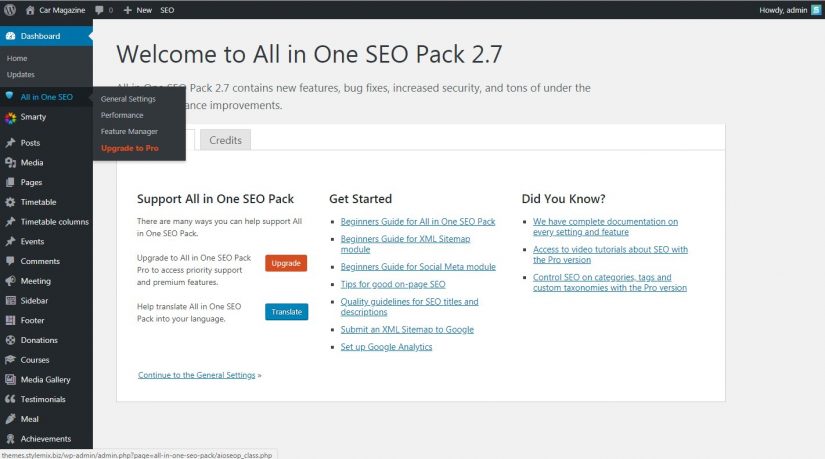
Po aktywacji wtyczka doda pozycję menu All in One SEO w menu panelu administracyjnego WordPress. Aby dostosować ustawienia wtyczki, przejdź do SEO Wszystko w jednym „Ustawienia ogólne”.
Na stronie ustawień zobaczysz wiele opcji. Naprzeciw każdego parametru znajduje się znak zapytania, a kliknięcie go spowoduje wyświetlenie komunikatu pomocy na temat tego parametru i do czego służy.
Pierwszym punktem „Ustawień ogólnych” jest instalacja adresów URL. Określenie kanonicznego adresu URL dla każdego postu pozwala uniknąć powielania treści w wyszukiwarkach.
Przy zwykłej instalacji WordPressa jeden post jest wyświetlany w kilku miejscach: na stronie głównej, stronie archiwum, stronie autora, kategoriach. Dlatego zalecamy korzystanie ze streszczeń artykułów lub fragmentów w formie ogłoszeń zamiast pełnych postów na stronach archiwum WordPressa. Publikowanie pełnowartościowych artykułów na wszystkich stronach powoduje zduplikowanie treści.
Krok 1 – Dostosuj metatagi strony głównej
W sekcji ustawień strony głównej możesz określić tytuł swojej strony głównej. Ta nazwa może różnić się od nazwy Twojej witryny WordPress. Możesz sprawić, by był chwytliwy i użyć słów kluczowych w opisie dla lepszej optymalizacji pod kątem wyszukiwarek.
Pamiętaj, że jeśli pozostawisz pole tytułu puste, SEO All in One użyje domyślnej nazwy witryny WordPress. Jeśli używasz innego tytułu lub takiego samego jak Twoja witryna, upewnij się, że zawiera ona główne słowa kluczowe Twojej witryny.
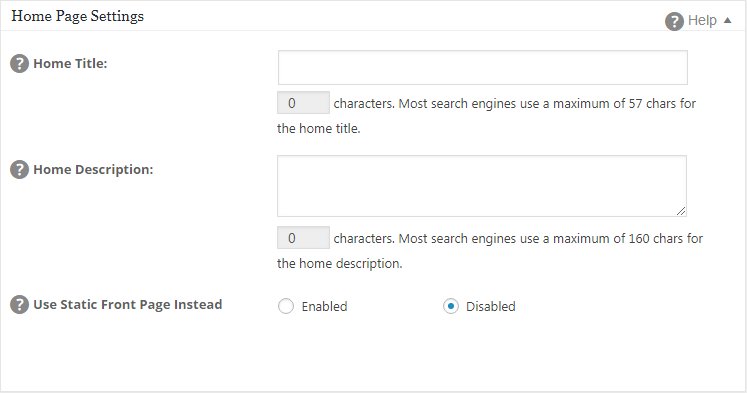
W polu opisu strony głównej musisz podać krótki opis swojej witryny. Użyj do tego 160 znaków i spróbuj umieścić w nim słowa kluczowe swojej witryny. Nie wychodź jednak poza logikę i zdrowy rozsądek. Zadbaj o to, aby opis był czytelny i zrozumiały dla odbiorców, a co najważniejsze – zawierał ważne informacje o Twojej witrynie dla użytkowników. Jeśli pozostawisz pole opisu puste, SEO All in One nie użyje opisów na Twojej stronie głównej. Jeśli chcesz uzyskać maksymalne korzyści, musisz je wypełnić.
Jeśli używasz statycznej strony głównej, możesz kliknąć „Włącz” obok „Zamiast tego użyj statycznej strony głównej”. Teraz możesz edytować swoją stronę główną i dodać tytuł i opis w meta-oknie „All in One SEO”.
To, gdzie określić parametry tytułu i opisu strony głównej, zależy od ustawień WordPressa. Najpierw musisz przejść do „Ustawienia”> „Czytanie w WordPressie” i sprawdzić ustawienia wyświetlania w panelu. Następnie, w oparciu o ten parametr, postępuj zgodnie z poniższymi instrukcjami:
Jeśli „Strona główna” jest ustawiona na „Strona statyczna”: przejdź do „Pozycjonowanie w jednym”> „Ustawienia ogólne”> „Ustawienia strony głównej” i wybierz „Włączone” obok „Użyj statycznej strony głównej”. Teraz możesz określić tytuł i opis na swojej stronie głównej, przechodząc do stron, edytuj stronę główną i przewiń w dół do sekcji „Wszystko w jednym”.
Jeśli „Strona główna” jest ustawiona na „Ostatnie wpisy”, przejdź do „Wszystko w jednym SEO”> „Ustawienia ogólne”> „Ustawienia strony głównej” i określ tytuł i opis w odpowiednich polach. Gdzie parametr „Użyj statycznej strony głównej” jest ustawiony na „Wyłączone”.
Krok 2. Dostosuj ustawienia tytułu wszystkich stron
Ustawienia tytułu umożliwiają ustawienie domyślnych szablonów tytułów dla każdej strony tworzonej przez WordPress. Może to być wpis, strona główna, archiwa, tagi lub strony kategorii.
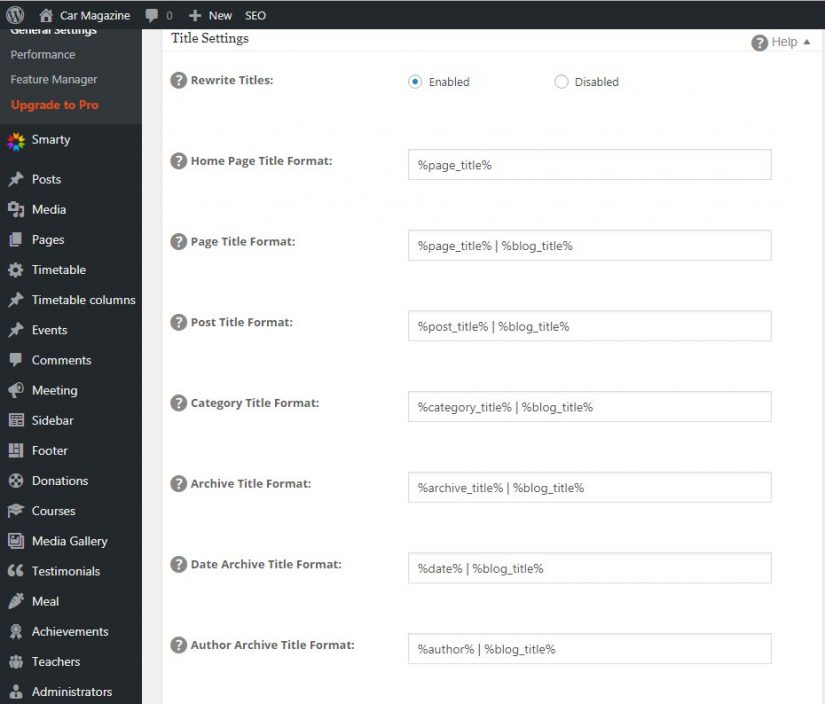
Każda strona stworzona przez WordPress ma tag <title> zainstalowany w plikach motywu WordPress. Możesz użyć wtyczki All in One SEO, aby przepisać tytuł każdej strony. Domyślnie ta opcja jest włączona dla wszystkich, dzięki czemu możesz zmienić dowolne ustawienia. Zalecamy pozostawienie tego parametru bez zmian, aby uzyskać optymalne wyniki.
Jeśli tworzysz wiele stron docelowych, jedyne, co musisz zmienić, to format swojej strony. Pozbądź się | % blog_title% z formatu tytułu strony, więc nazwa Twojej witryny nie pasuje do Twojej wartości, a cały tytuł strony jest wyświetlany w wyszukiwaniu.
Krok 3: Niestandardowe typy postów
Domyślnie WordPress ma dwa rodzaje treści, z których może korzystać większość ludzi – posty i strony. Jednak Twoja witryna może również zawierać inne rodzaje treści, takie jak produkty, często zadawane pytania lub referencje. Prawdopodobnie chcesz użyć pakietu SEO All in One do zarządzania SEO dla całej zawartości Twojej witryny. Poniżej znajdują się instrukcje, jak to zrobić:
- Zaloguj się do All in One SEO> Ustawienia ogólne> Ustawienia niestandardowego typu postu
- Upewnij się, że niestandardowe typy postów dla SEO są ustawione na Włączone.
- W sekcji SEO zaznacz pola obok typów postów, które chcesz dostosować pod kątem SEO.
Korzystając z All in One SEO Pack Pro, możesz również dostosować SEO pod kątem taksonomii, takich jak kategorie i tagi.
W ustawieniach niestandardowych postów możesz włączyć wtyczkę All in One SEO dla dowolnych niestandardowych typów postów używanych w Twojej witrynie, jak pokazano na poniższym zrzucie ekranu:
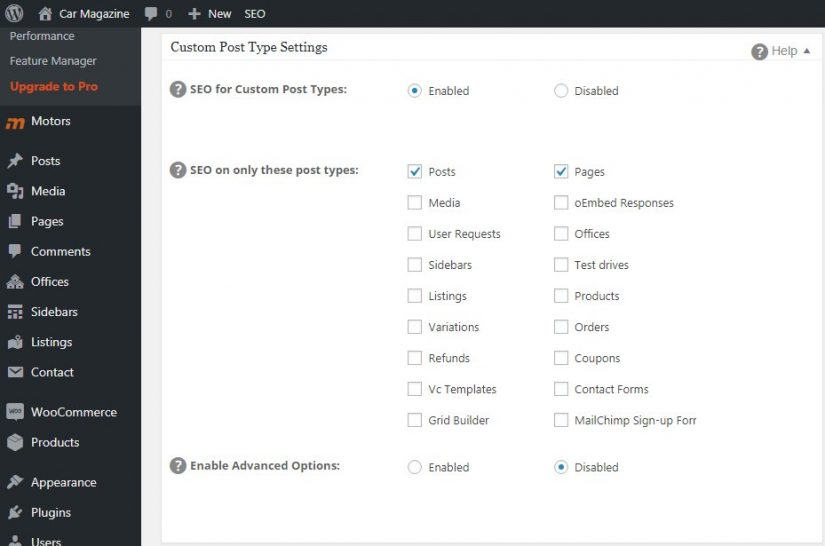
Na przykład, jeśli korzystasz z WooCommerce, Twoje produkty są konfigurowalnymi typami postów i będą wyświetlane tutaj. Możesz włączyć opcje opisów SEO postów dla produktów.
Nie wszystkie typy postów wymagają zaawansowanych ustawień SEO. Na przykład, jeśli użyjesz wtyczki Envira Gallery, Twoje galerie pojawią się tutaj jako niestandardowy typ wpisu o nazwie „Galerie Envira”. Ponieważ galerie są zwykle dodawane do postów i stron WordPress, nie musisz mieć dla nich zaawansowanej opcji SEO. Jeśli jednak używasz galerii Envira do tworzenia samodzielnych galerii, to tak, musisz włączyć ustawienia SEO dla tego typu postów.
Krok 4. Ustawienia wyświetlania
Ustawienia wyświetlania umożliwiają wyświetlanie tytułu i opisu na osobnym ekranie posta. Jest on domyślnie włączony i możesz pozostawić ten parametr bez zmian.
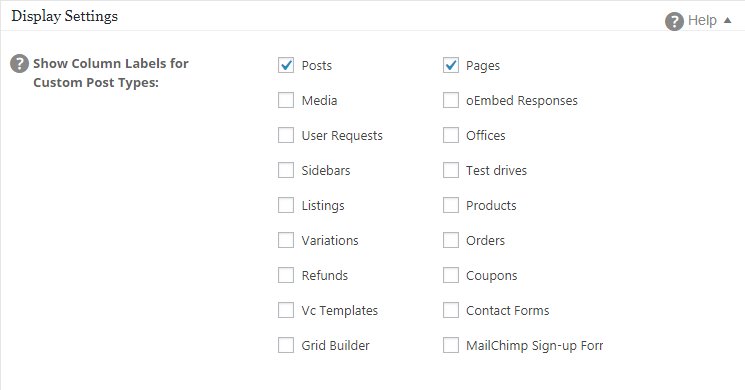
Krok 5. Weryfikacja webmastera
Tutaj dodasz kod aktywacyjny webmastera dostarczony przez Google, Bing, Pinterest, aby zweryfikować własność swojej witryny.
Zdecydowanie zalecamy zarejestrowanie się w Narzędziach Google dla webmasterów, ponieważ pomoże to w lepszym indeksowaniu i pozycjonowaniu witryny. Połączenie Twojej witryny pomoże tym wyszukiwarkom powiadamiać Cię, gdy coś pójdzie nie tak z Twoją witryną.
Narzędzia te dostarczą Ci przydatnych informacji o Twojej witrynie i rankingu w wyszukiwarkach. Następnie możesz wykorzystać te informacje do zaplanowania strategii promowania i ulepszania rankingów SEO.
Jeśli używasz Pinteresta do przyciągania ruchu do witryny WordPress, sprawdzenie zasobów za pomocą Pinteresta umożliwi Ci korzystanie z Pinterest Analytics. Tutaj dodasz kod aktywacyjny webmastera dostarczony przez Google, Bing, Pinterest, aby zweryfikować własność swojej witryny.
Zdecydowanie zalecamy zarejestrowanie się w Narzędziach Google dla webmasterów, ponieważ pomoże to w lepszym indeksowaniu i pozycjonowaniu witryny. Połączenie Twojej witryny pomoże tym wyszukiwarkom powiadamiać Cię, gdy coś pójdzie nie tak z Twoją witryną.
Narzędzia te dostarczą Ci przydatnych informacji o Twojej witrynie i rankingu w wyszukiwarkach. Następnie możesz wykorzystać te informacje do zaplanowania strategii promowania i ulepszania rankingów SEO.
Jeśli używasz Pinteresta do przyciągania ruchu do witryny WordPress, sprawdzenie zasobów za pomocą Pinteresta umożliwi Ci korzystanie z Pinterest Analytics.
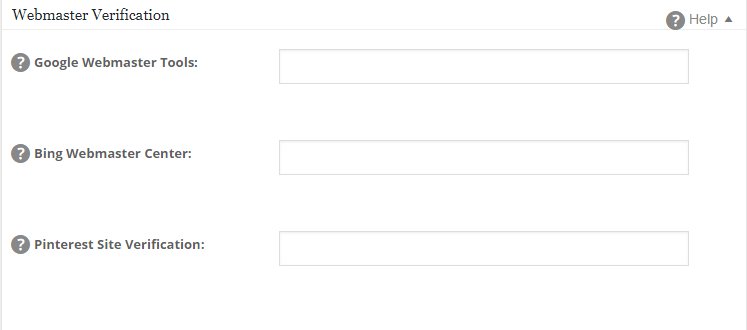
Krok 6. Ustawienia Google
W sekcji Ustawienia Google możesz wprowadzić adres URL swojego profilu Google Plus, aby dodać prawa autorskie Google. Po dodaniu linku musisz przejść do swojego profilu Google+ na stronie i dodać swoją witrynę do sekcji autorów. Pomimo tego, że Google przestał wykorzystywać profile autorów w wynikach wyszukiwania, niektórzy webmasterzy uważają, że jest to przydatne.
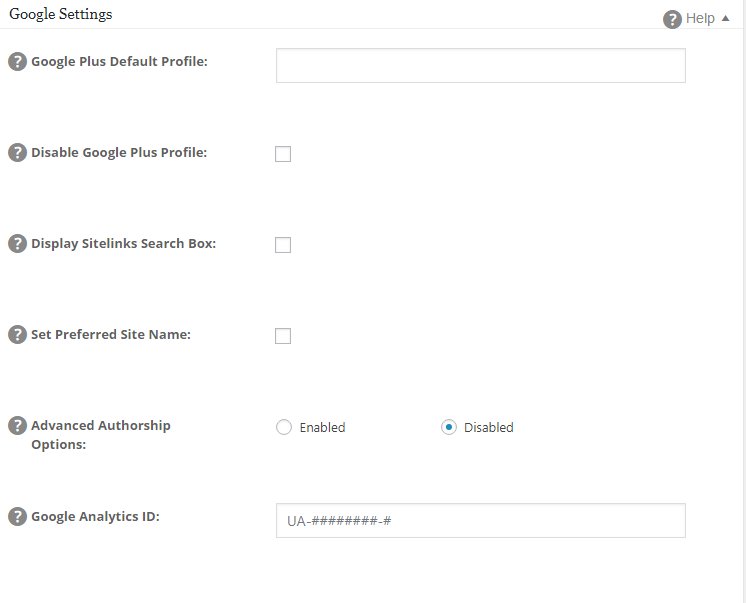
Google Analytics to doskonałe darmowe narzędzie do śledzenia zachowań odwiedzających. All in One SEO oferuje łatwy sposób integracji z Google Analytics.
- Pierwszą rzeczą, którą musisz zrobić, to skonfigurować konto Google Analytics. W tym celu postępuj zgodnie z instrukcjami na stronie dokumentacji Google Analytics.
- Następnie musisz uzyskać identyfikator Google Analytics dla swojej witryny, a All in One SEO automatycznie doda Twój kod Google Analytics do Twojej witryny. Alternatywnie możesz zalogować się na swoje konto Google Analytics i kliknąć „Administrator”, wybrać konto z rozwijanej listy w kolumnie „Konto”, a następnie wybrać „Właściwości”. Twój identyfikator śledzenia zostanie wyświetlony u góry tego ekranu.
- Skopiuj swój identyfikator śledzenia i zaloguj się do witryny WordPress, przejdź do sekcji All in One SEO> Ustawienia ogólne> Ustawienia Google i wklej identyfikator śledzenia w polu „Identyfikator Google Analytics”.
Krok 7. Wyłącz ustawienia Noindex
Czasami trzeba wyłączyć indeksowanie kategorii i archiwizować strony w witrynie. Niektórzy eksperci SEO uważają, że jest to zduplikowana treść i lepiej nie indeksować tych stron, aby wyszukiwarki nie wiedziały, że masz nieunikalną treść.
Jeśli prowadzisz bloga jednego autora, zalecamy również włączenie noindex dla archiwów autora. Ale jeśli prowadzisz witrynę z kilkoma autorami, musisz zezwolić wyszukiwarkom na indeksowanie archiwów autorów.
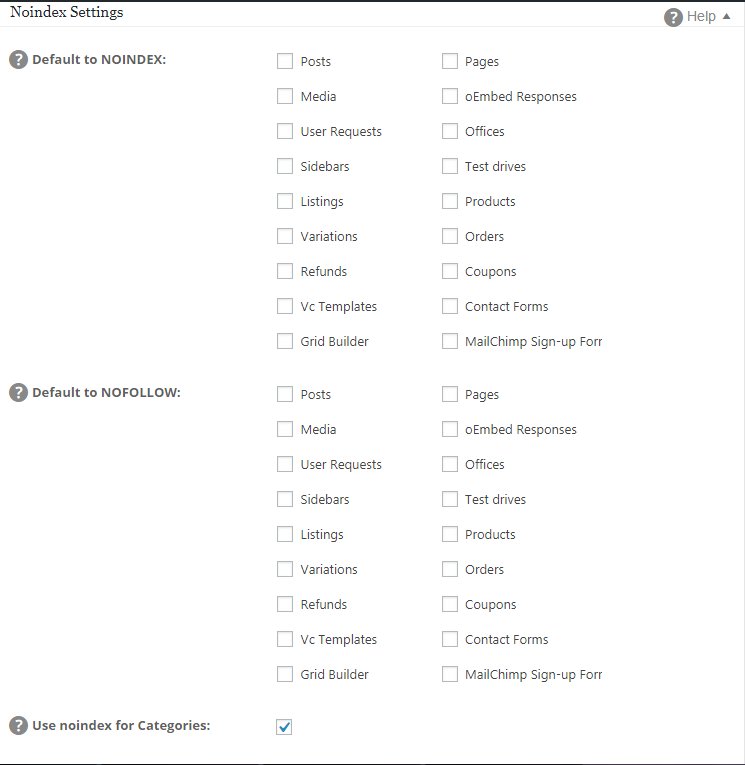

Krok 8. Użyj ustawień zaawansowanych
Sekcja ustawień zaawansowanych pozwala doświadczonym programistom zmienić niektóre wskazówki dotyczące optymalizacji ich witryny. Wśród nich – włączanie stron, dodawanie kodu do nagłówka, autogenerowanie opisu itp. Jeśli nie wiesz, co robić, zalecamy pozostawienie tego bez zmian – to jest dla zaawansowanych użytkowników.
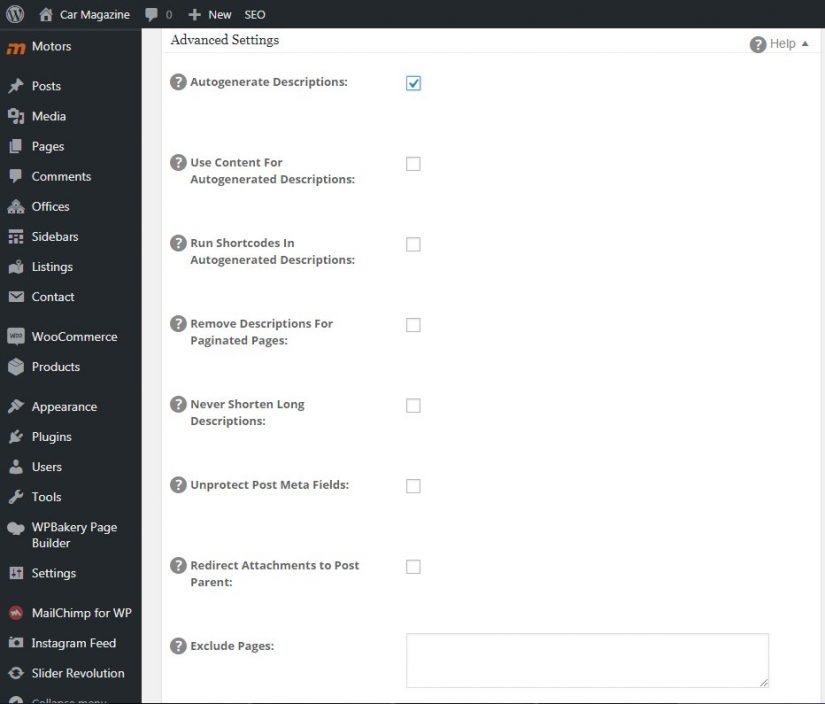
Krok 9. Ustawienia słów kluczowych
Wielu ekspertów w dziedzinie SEO uważa, że używanie tagu słów kluczowych nie przynosi żadnych korzyści. Z drugiej strony inni programiści uważają, że nadal są przydatne. Wtyczka All in One SEO wyłączyła domyślne słowa kluczowe. Jeśli chcesz ich użyć, włącz je tutaj. Na naszej stronie używamy meta-słów kluczowych, ponieważ wierzymy, że nawet jeśli nie będą przydatne, nie zaszkodzą. I oczywiście kliknij Opcje aktualizacji, aby zapisać wszystkie dostosowania, które wprowadziłeś w Ustawieniach ogólnych!!!

Krok 10. Włącz menedżera funkcji SEO „wszystko w jednym”
All in One SEO to potężna wtyczka i jak rozumiesz, istnieje wiele ustawień dla początkujących i zaawansowanych użytkowników. Niektóre z jego funkcji nie są dostępne dla użytkowników po wyjęciu z pudełka. Musisz je aktywować, odwiedzając Menedżera funkcji SEO All in One.
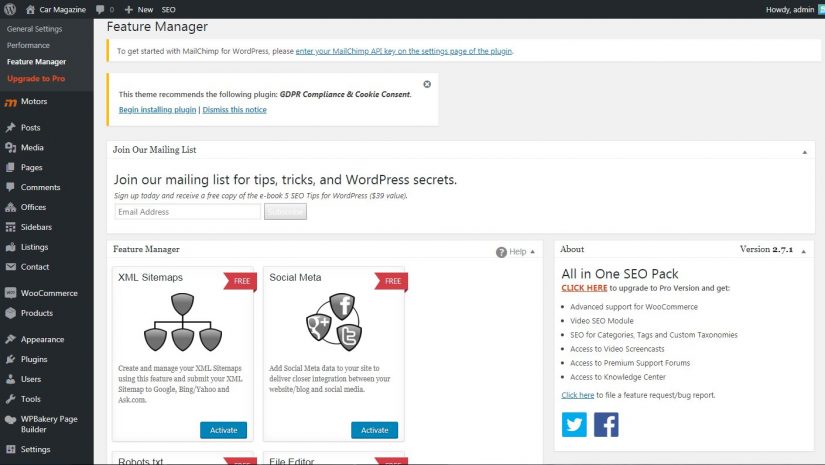
Twórcy All in One SEO uważają, że niektórzy użytkownicy mogą już korzystać z innych wtyczek do plików XML Sitemap i metatagu Facebook Open Graph. Jeśli nie używasz jeszcze innych wtyczek, musisz aktywować te dwie aplikacje, aby uzyskać maksymalne korzyści SEO.
Krok 11. Dostosuj mapę witryny XML
Mapa witryny XML to specjalny plik, którego wyszukiwarki używają do indeksowania Twojej witryny. Ten plik jest integralną częścią SEO. Mapa witryny XML zawiera kilka ważnych informacji potrzebnych wyszukiwarkom przy ustalaniu rankingu witryny i określaniu jej pozycjonowania.
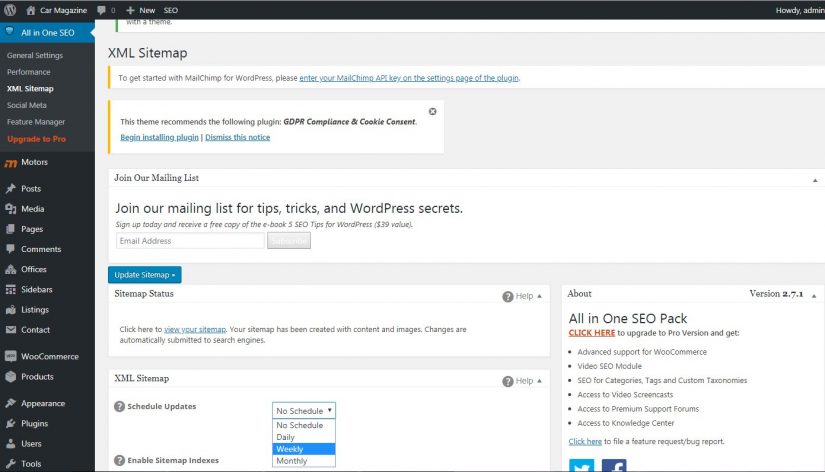
Teraz dostosujmy naszą mapę witryny XML.
Najpierw z rozwijanej listy „Zaplanuj aktualizacje” wybierz tę, która najlepiej pasuje do częstotliwości aktualizacji treści w Twojej witrynie. Jeśli nie wiesz, co wybrać, wybierz „Co tydzień”.
Następny parametr to „Włącz indeksy map witryn”. NIE zaznaczaj tego pola, jeśli Twoja mapa XML nie zawiera więcej niż 50 000 adresów URL. Omówimy tę opcję w dalszej części tego przewodnika.
Poniższe dwie opcje dotyczą treści w Twojej witrynie – typy postów i taksonomie. Korzystając z pól wyboru tutaj, możesz wybrać zawartość, którą chcesz dołączyć do pliku XML. Zaznacz pola obok typów postów i taksonomii, które chcesz włączyć.
Jeśli Twoja witryna jest źródłem wiadomości z datowanymi archiwami, zaznacz pole „Dołącz strony archiwum dat”.
Jeśli masz witrynę, w której masz kilku autorów z własnymi stronami autorskimi, zaznacz pole wyboru „Dołącz strony autorów”.
Upewnij się, że pole wyboru „Utwórz skompresowaną mapę witryny” jest zaznaczone. Spowoduje to utworzenie mapy witryny w formacie Gzip, która zostanie wysłana do indeksu przez wyszukiwarki. Ten plik jest skompresowany, dzięki czemu wyszukiwarki uzyskują go szybciej. Jest to bardzo przydatne, jeśli Twoja witryna jest hostowana na wolnym serwerze.
Upewnij się, że pole wyboru Link z pliku Virtual Robots.txt jest zaznaczone. Spowoduje to dodanie adresu URL mapy XML do pliku robots.txt.
Upewnij się, że zaznaczone jest pole wyboru „Dynamicznie generuj mapę witryny”. Ta opcja będzie dynamicznie generować mapę witryny XML za każdym razem, gdy zostanie zażądana przez wyszukiwarkę. Oznacza to również, że Twój serwer nie będzie miał mapy witryny XML. Jest to najlepsza opcja, ponieważ oznacza to, że mapa witryny XML jest regularnie aktualizowana na żądanie i nie masz pliku, który można usunąć, uszkodzić lub jest niedostępny. Niektóre starsze serwery mogą nie obsługiwać tego ustawienia, więc jeśli masz problemy, spróbuj odznaczyć tę opcję.
Na koniec kliknij przycisk „Aktualizuj mapę witryny”. Teraz stworzyłeś swój własny plik XML. Możesz go wyświetlić, klikając link wyświetl mapę witryny, a mapa XML otworzy się w nowej karcie. Jeśli zobaczysz pusty plik XML, nie panikuj, kliknij prawym przyciskiem myszy ekran i wybierz „Wyświetl źródło strony”. Teraz powinieneś zobaczyć kod XML mapy witryny.
Krok 12. Dostosuj interakcję w sieci społecznościowej
Najpierw musisz odwiedzić stronę Social Meta i przejść do sekcji „Ustawienia strony głównej”. Tutaj określisz tytuł, opis i obraz strony głównej swojej witryny.
Ponieważ jednak w ustawieniach ogólnych ustawiliśmy już tytuł i opis strony głównej, możesz zaznaczyć pole „Użyj tytułu i opisu AIOSEO”. Następnie musisz przesłać obraz, będzie on używany przez sieci społecznościowe, takie jak Facebook i Twitter, jako linki.
Co to jest meta społecznościowa?
Najpierw zrozummy, czym jest meta społecznościowa i do czego służy. Często nazywa się go meta Open Graph i został opracowany przez główne sieci społecznościowe – Facebook, Twitter, LinkedIn i Pinterest.
Gdy strona lub post jest umieszczany w sieciach społecznościowych, sieć meta-społecznościowa kontroluje sposób wyświetlania tej treści. Każda witryna w sieciach społecznościowych będzie wyświetlać te informacje na różne sposoby, a sposób ich wyświetlania może ulec zmianie w miarę ulepszania przez sieci społecznościowe interfejsu użytkownika.
Teraz, gdy wiemy, czym jest meta społecznościowa i jak wyświetla treści w sieciach społecznościowych, zobaczmy, jak można ją skonfigurować za pomocą wtyczki All in One SEO.
Najpierw zastosujemy podstawowe ustawienia, które można znaleźć, przechodząc do sekcji All in One SEO> Social Meta
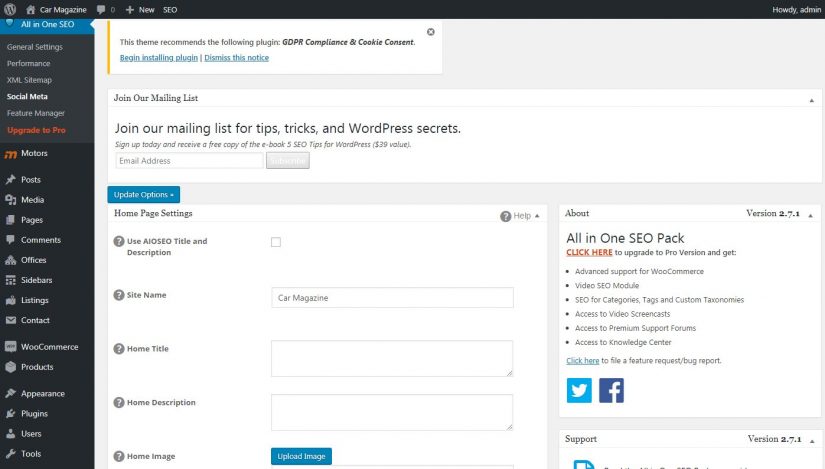
W tej sekcji możesz ustawić meta Open Graph dla swojej strony głównej. Te ustawienia są używane dla strony głównej, niezależnie od tego, co ustawisz w sekcji All in One SEO na stronie głównej.
Nazwa strony
Nazwa witryny to nazwa Twojej witryny lub firmy. Różne sieci społecznościowe mogą używać lub nie używać tego parametru.
Strona główna: tytuł i opis
Użyj tych pól, aby ustawić tytuł i opis Open Graph dla strony głównej Twojej witryny. Jeśli chcesz używać tytułu i opisu zgodnie z zasadami SEO, które ustawiłeś w sekcji „Ustawienia ogólne” > „Ustawienia domu”, wybierz opcję „Użyj tytułu i opisu AIOSEO”.
Zdjęcia domowe
Użyj tego pola, aby ustawić obraz Open Graph dla strony głównej witryny. Jeśli nie masz obrazu, zostanie użyty domyślny obraz Open Graph, który jest ustawiony w sekcji „Ustawienia obrazu”.
Strona główna: tagi artykułów
To pole będzie wyświetlane tylko wtedy, gdy wybrałeś artykuł jako typ obiektu Facebook w ustawieniach Facebooka. Możesz użyć tego pola, aby ustawić tagi artykułów, których używa Facebook. Powinna to być lista słów kluczowych związanych z Twoją stroną główną.
Linki do profili sieci społecznościowych należy dodać, jak pokazano na poniższym zrzucie ekranu:
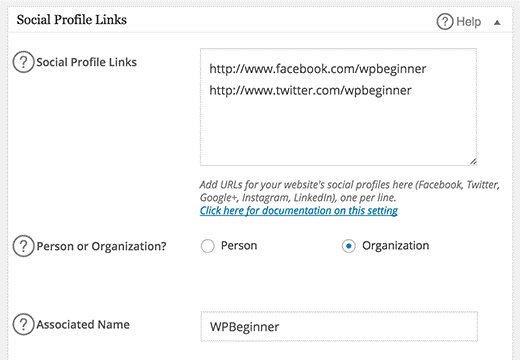
Korzystanie z obrazów w sieciach społecznościowych jest bardzo ważne. Kiedy link do Twojej treści zostanie umieszczony w sieciach społecznościowych, obraz będzie zwykle wyświetlany jako część informacji. Te obrazy mogą być duże i miniaturowe w zależności od ustawienia.
Korzystając z ustawień w tej sekcji, możesz kontrolować, który obraz jest domyślnie używany w Twoich treściach. Możesz zastąpić te ustawienia na każdej stronie, ustawiając obraz na karcie „Ustawienia społecznościowe”. Jak to zrobić:
Wybierz OG: Źródło obrazu
Możesz użyć tego, aby wybrać, który obraz jest domyślnie używany jako obraz Open Graph dla strony lub posta. Dostępnych jest siedem opcji:
- Obraz domyślny. Jest on ustawiany w polu „Domyślny obraz OG”, pokazany w tej sekcji dla każdej strony lub postu.
- Przedstawiony obraz. Użyje wyróżnionego obrazu, który jest ustawiony dla każdej strony lub posta.
- Pierwszy dołączony obraz.
- Pierwszy obraz w treści.
- Obraz z pola niestandardowego. Zostanie użyty obraz określony w polu niestandardowym na każdej stronie lub w kolumnie. W tej sekcji określasz nazwę pola niestandardowego „Użyj pola niestandardowego dla obrazu”.
- Post Author Image – zostanie użyty awatar autora.
- Pierwszy dostępny obraz. Ta opcja umożliwia automatyczne wyświetlenie wszystkich parametrów. Wykorzystuje pierwszy znaleziony obraz.
Ustawienia Facebooka
W przypadku większości osób powinieneś używać tych ustawień domyślnych. Facebook ma ścisłe zalecenia dotyczące prawidłowego korzystania z typu obiektu.
Ustawienia Twittera
Tutaj znajdziesz informacje o rodzajach kart Twittera.
Krok 13. Zoptymalizuj posty i strony
Wtyczka All in One SEO umożliwia edycję postów / stron WordPress. Aby zoptymalizować poszczególne wiadomości i strony, możesz wprowadzić tytuł, opis i słowa kluczowe SEO dla każdego postu, który publikujesz w witrynie.
Domyślnie All in One SEO użyje tytułu strony i wyświetli go w wynikach wyjściowych. Na przykład, jeśli masz stronę o nazwie Skontaktuj się ze mną i jesteś zadowolony z tytułu „Skontaktuj się ze mną”, nie musisz niczego zmieniać. Możesz jednak zmienić tytuł SEO, który pojawia się w wynikach wyszukiwania Google dla każdej strony lub wpisu w Twojej witrynie, postępując zgodnie z instrukcjami:
- Zaloguj się do swojej witryny WordPress i kliknij Strony lub Posty po lewej stronie.
- Znajdź stronę lub post, w którym chcesz zastąpić tytuł i opis SEO i edytuj je.
- Przewiń w dół i wprowadź swój tytuł w polu Tytuł.
Należy pamiętać, że tytuł SEO nie powinien przekraczać 60 znaków, ponieważ wyszukiwarki wyświetlają tylko pierwsze 60. Upewnij się również, że każdy tytuł SEO w Twojej witrynie jest unikalny. Wyszukiwarki mogą cię ukarać za powielanie tytułów.
Aby ustawić opis SEO dla każdej strony lub posta w witrynie, wykonaj następujące kroki:
- Zaloguj się do swojej witryny WordPress i kliknij Strony lub Posty po lewej stronie.
- Znajdź stronę lub post, w którym chcesz zastąpić opis SEO i edytuj go.
- Przewiń w dół i wprowadź swój opis w polu Opis.
Należy pamiętać, że opis powinien mieć mniej niż 160 znaków, ponieważ wyszukiwarki mogą wyświetlić tylko pierwsze 160 znaków. Upewnij się również, że każdy opis w Twojej witrynie jest niepowtarzalny. Wyszukiwarki mogą ukarać Cię za powtarzające się opisy SEO.
Ustawienia w tym meta-oknie zmienią podstawowe ustawienia All in One SEO. Jeśli zostawisz je puste, All in One SEO użyje Twoich podstawowych ustawień, aby automatycznie wypełnić te pola. Użyje twojego posta jako tytułu, fragmentów oświadczenia jako opisów i tagów jako słów kluczowych. Jeśli chcesz uzyskać maksymalne wyniki SEO, zalecamy ręczne wypełnienie tych pól i nie pozostawianie ich pustych.
Ważna uwaga dotycząca tytułów i opisów
Niektóre wyszukiwarki, takie jak Google, każdorazowo decydują o wyświetlaniu podanego tytułu i opisu. Mogą zdecydować się na wyświetlenie własnego tytułu i opisu, który można uzyskać z treści lub innego źródła. Nie możesz zmusić wyszukiwarek do wyświetlania Twojego tytułu i opisu oraz wpływać na ten proces. Nie oznacza to, że musisz ignorować tytuły i opisy, nadal musisz wypełnić te pola, ponieważ wskazuje to wyszukiwarkom, że zależy Ci na odbiorcach i optymalizacji pod kątem wyszukiwarek.
Wreszcie
Mamy nadzieję, że ten przewodnik użytkownika All in One SEO pomoże Ci dostosować tę złożoną wtyczkę do Twojej witryny. Możesz również zapoznać się z naszym przewodnikiem po konfiguracji Yoast. Porównanie pomoże Ci dokładniej zrozumieć, która wtyczka jest dla Ciebie najlepsza.
